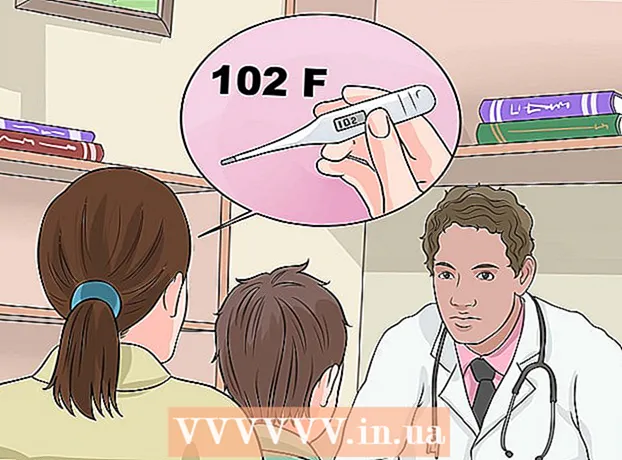लेखक:
Gregory Harris
निर्माण की तारीख:
14 अप्रैल 2021
डेट अपडेट करें:
1 जुलाई 2024

विषय
इस लेख में, हम आपको दिखाएंगे कि एंड्रॉइड डिवाइस पर मैसेज, व्हाट्सएप और टेक्स्ट्रा में सभी ग्रुप नोटिफिकेशन को कैसे बंद किया जाए।
कदम
विधि 1 का 3: संदेश
 1 संदेश ऐप लॉन्च करें। किसी एक डेस्कटॉप पर या ऐप ड्रॉअर में नीले घेरे में सफेद स्पीच क्लाउड आइकन पर क्लिक करें। आपके पत्राचार की एक सूची खुल जाएगी।
1 संदेश ऐप लॉन्च करें। किसी एक डेस्कटॉप पर या ऐप ड्रॉअर में नीले घेरे में सफेद स्पीच क्लाउड आइकन पर क्लिक करें। आपके पत्राचार की एक सूची खुल जाएगी। - यदि आपने कोई पत्राचार खोला है, तो सभी पत्राचार की सूची में जाने के लिए "वापस" बटन दबाएं।
 2 वांछित समूह वार्तालाप को खोलने के लिए उस पर क्लिक करें।
2 वांछित समूह वार्तालाप को खोलने के लिए उस पर क्लिक करें।- एक विशिष्ट बातचीत खोजने के लिए, ऊपरी दाएं कोने में आवर्धक ग्लास आइकन पर क्लिक करें।
 3 तीन लंबवत बिंदुओं के रूप में आइकन पर क्लिक करें। आप इसे ऊपरी दाएं कोने में पाएंगे। एक मेनू खुलेगा।
3 तीन लंबवत बिंदुओं के रूप में आइकन पर क्लिक करें। आप इसे ऊपरी दाएं कोने में पाएंगे। एक मेनू खुलेगा।  4 लोग और सेटिंग्स टैप करें।
4 लोग और सेटिंग्स टैप करें। 5 अधिसूचना विकल्प के बगल में स्थित स्लाइडर को बंद स्थिति में ले जाएं। यह ग्रे हो जाएगा। अब से इस पत्राचार की सूचना प्राप्त नहीं होगी।
5 अधिसूचना विकल्प के बगल में स्थित स्लाइडर को बंद स्थिति में ले जाएं। यह ग्रे हो जाएगा। अब से इस पत्राचार की सूचना प्राप्त नहीं होगी। - सूचनाओं को सक्रिय करने के लिए, अधिसूचना विकल्प के आगे स्थित स्लाइडर को चालू स्थिति में ले जाएँ।
विधि २ का ३: व्हाट्सएप
 1 व्हाट्सएप लॉन्च करें। किसी एक डेस्कटॉप पर या ऐप ड्रॉअर में हरे स्पीच क्लाउड में सफेद टेलीफोन रिसीवर आइकन पर क्लिक करें।
1 व्हाट्सएप लॉन्च करें। किसी एक डेस्कटॉप पर या ऐप ड्रॉअर में हरे स्पीच क्लाउड में सफेद टेलीफोन रिसीवर आइकन पर क्लिक करें।  2 चैट टैप करें। आपको यह टैब ऊपरी बाएँ कोने में मिलेगा; यह कैमरा आइकन के दाईं ओर स्थित है। आपके पत्राचार की एक सूची खुल जाएगी।
2 चैट टैप करें। आपको यह टैब ऊपरी बाएँ कोने में मिलेगा; यह कैमरा आइकन के दाईं ओर स्थित है। आपके पत्राचार की एक सूची खुल जाएगी। - यदि आपने अनावश्यक पत्राचार खोला है, तो सभी पत्राचार की सूची में जाने के लिए "वापस" बटन दबाएं।
 3 वांछित समूह चैट को खोलने के लिए उस पर क्लिक करें।
3 वांछित समूह चैट को खोलने के लिए उस पर क्लिक करें।- एक विशिष्ट बातचीत खोजने के लिए, ऊपरी दाएं कोने में आवर्धक ग्लास आइकन पर क्लिक करें।
 4 तीन लंबवत बिंदुओं के रूप में आइकन पर क्लिक करें। आप इसे ऊपरी दाएं कोने में पाएंगे। एक मेनू खुलेगा।
4 तीन लंबवत बिंदुओं के रूप में आइकन पर क्लिक करें। आप इसे ऊपरी दाएं कोने में पाएंगे। एक मेनू खुलेगा।  5 मेनू में कोई सूचना नहीं टैप करें। एक पॉप-अप विंडो खुलेगी।
5 मेनू में कोई सूचना नहीं टैप करें। एक पॉप-अप विंडो खुलेगी।  6 उस समय अंतराल का चयन करें जिसके दौरान सूचनाएं म्यूट की जाएंगी। साइलेंट विंडो में, 8 घंटे, 1 सप्ताह या 1 वर्ष चुनें।
6 उस समय अंतराल का चयन करें जिसके दौरान सूचनाएं म्यूट की जाएंगी। साइलेंट विंडो में, 8 घंटे, 1 सप्ताह या 1 वर्ष चुनें।  7 सूचनाएं दिखाएं के आगे स्थित बॉक्स को अनचेक करें. आप इसे साइलेंट विंडो के नीचे पाएंगे।
7 सूचनाएं दिखाएं के आगे स्थित बॉक्स को अनचेक करें. आप इसे साइलेंट विंडो के नीचे पाएंगे।  8 ठीक टैप करें। यह बटन आपको विंडो के निचले दाएं कोने में मिलेगा। किए गए परिवर्तन सहेजे जाएंगे। अब से, इस पत्राचार के बारे में सूचनाएं (चयनित समय अंतराल के दौरान) नहीं आएंगी।
8 ठीक टैप करें। यह बटन आपको विंडो के निचले दाएं कोने में मिलेगा। किए गए परिवर्तन सहेजे जाएंगे। अब से, इस पत्राचार के बारे में सूचनाएं (चयनित समय अंतराल के दौरान) नहीं आएंगी। - सूचनाओं को सक्रिय करने के लिए, तीन बिंदुओं वाले आइकन पर क्लिक करें और फिर मेनू से "सूचनाओं के साथ" चुनें।
विधि 3 का 3: टेक्स्ट्रा
 1 टेक्स्ट्रा ऐप शुरू करें। किसी एक डेस्कटॉप पर या एप्लिकेशन बार में नीले स्पीच क्लाउड के अंदर दो सफेद क्षैतिज रेखाओं के रूप में आइकन पर क्लिक करें। आपके पत्राचार की एक सूची खुल जाएगी।
1 टेक्स्ट्रा ऐप शुरू करें। किसी एक डेस्कटॉप पर या एप्लिकेशन बार में नीले स्पीच क्लाउड के अंदर दो सफेद क्षैतिज रेखाओं के रूप में आइकन पर क्लिक करें। आपके पत्राचार की एक सूची खुल जाएगी। - यदि आपने कोई पत्राचार खोला है, तो सभी पत्राचार की सूची में जाने के लिए "वापस" बटन दबाएं।
 2 वांछित समूह वार्तालाप को खोलने के लिए उस पर क्लिक करें।
2 वांछित समूह वार्तालाप को खोलने के लिए उस पर क्लिक करें।- एक विशिष्ट बातचीत खोजने के लिए, ऊपरी दाएं कोने में आवर्धक ग्लास आइकन पर क्लिक करें।
 3 आइकन टैप करें
3 आइकन टैप करें  . आप इसे ऊपरी दाएं कोने में पाएंगे। चैट विकल्प प्रदर्शित होते हैं और स्क्रीन के शीर्ष पर एक टूलबार दिखाई देता है।
. आप इसे ऊपरी दाएं कोने में पाएंगे। चैट विकल्प प्रदर्शित होते हैं और स्क्रीन के शीर्ष पर एक टूलबार दिखाई देता है।  4 बेल आइकॉन पर क्लिक करें। आप इसे स्क्रीन के शीर्ष पर बटन और ट्रैश बिन आइकन के बगल में पाएंगे। यह समूह चैट को अक्षम कर देगा; स्क्रीन के नीचे एक सूचना दिखाई देगी जिसमें कहा जाएगा कि चैट अक्षम है।
4 बेल आइकॉन पर क्लिक करें। आप इसे स्क्रीन के शीर्ष पर बटन और ट्रैश बिन आइकन के बगल में पाएंगे। यह समूह चैट को अक्षम कर देगा; स्क्रीन के नीचे एक सूचना दिखाई देगी जिसमें कहा जाएगा कि चैट अक्षम है। - चैट को इनेबल करने के लिए बेल आइकॉन पर क्लिक करें।